Когато става въпрос за персонализиране, потребителите на Windows 7 имат редица опции. Могат да се инсталират теми на трети страни (визуални стилове), пакети с икони, пакети за трансформация, нови екрани за влизане и софтуер за персонализиране на трети страни. Сред всички тези, инсталирането на нов визуален стил е най-популярният.

Потребителите, които са отегчени с визуалния стил на Windows 7 по подразбиране, биха искали да инсталират нов визуален стил. Стотици визуални стилове на трети страни са достъпни за Windows. През изминалите дни споделихме редица добри теми. Този път имаме още един страхотен визуален стил, който да споделим с вас. Член на deviantart създаде добре изглеждащ визуален стил за Windows 7. Визуалният стил е вдъхновен от Windows 7 Aero, както и от Windows 8 UI.

Както можете да видите в горната картина, всичко в този визуален стил е просто перфектно. Можете да видите редица промени в менюто "Старт", преглед на миниатюри в лентата на задачите, лента за напредък, бутон "Старт", бутони за надписи и други части на визуалния стил.
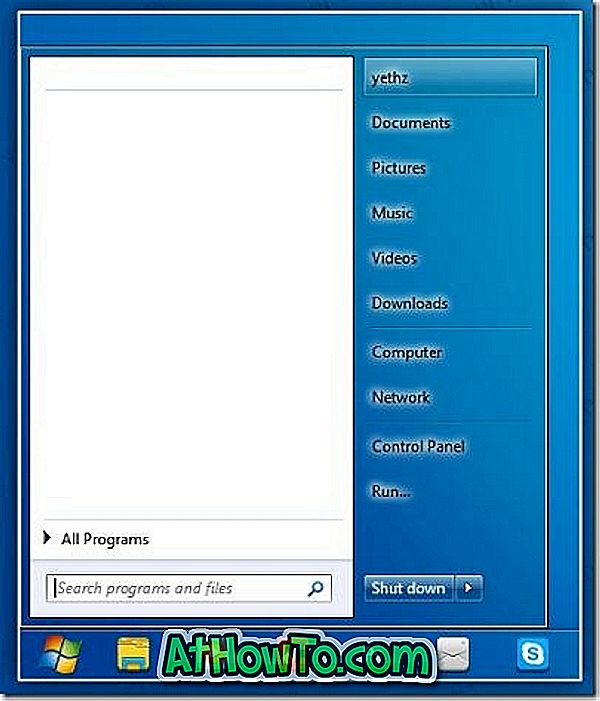
ЗАБЕЛЕЖКА: Препоръчваме да създадете точка за ръчно възстановяване на системата, преди да инсталирате теми на трети страни в Windows 7.
Как да инсталирате темата:
Стъпка 1: Ако за първи път инсталирате визуален стил от трета страна, трябва да активирате поддръжката на темите от трети страни, като използвате Ux-Theme Multi-Patcher или UxStyle Core инструмент. Изтеглете UxStyle Core и стартирайте инструмента, за да коригирате необходимите файлове. След като сте готови, рестартирайте системата.
Стъпка 2: Посетете тази страница и изтеглете Simple 8 Theme zip файл. Извличане на съдържанието на zip файла в C: Папка Windows за ресурси Теми.
Стъпка 3: Кликнете с десния бутон на мишката върху работния плот, изберете Персонализиране и след това изберете Simple 8 от списъка, за да приложите темата. Късмет!
Препоръчваме ви да прегледате нашия списък от 25 най-добри безплатни инструмента, за да персонализирате Windows 7, за да знаете за най-добрите налични програми за персонализиране на Windows.














